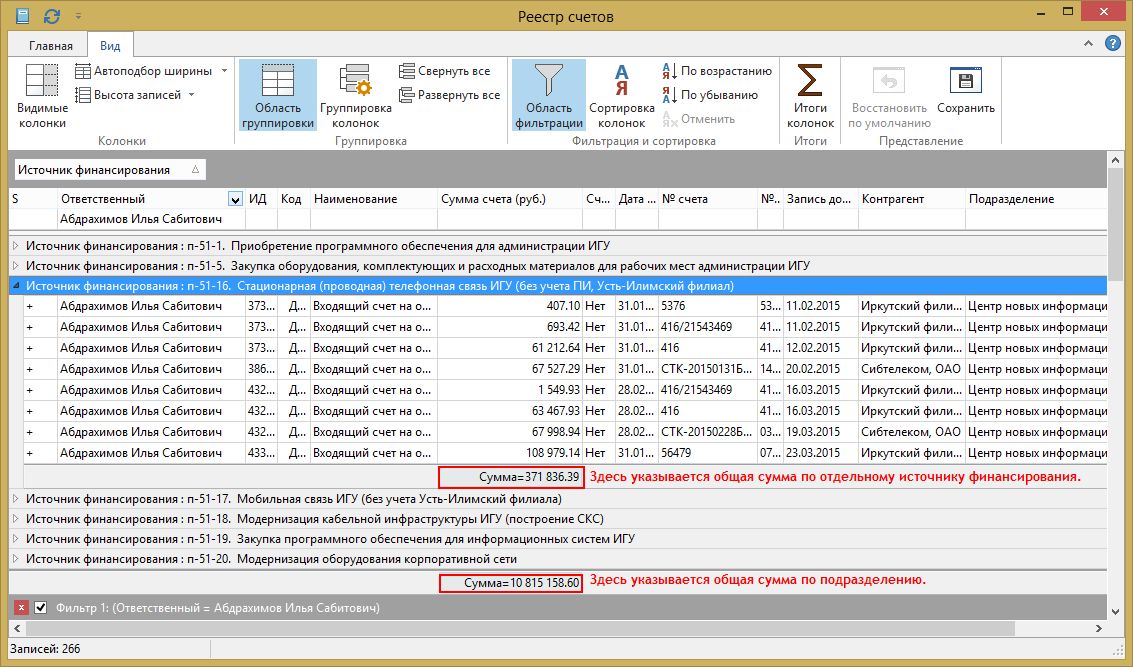Работа с Реестром счетов
Для работы с реестром счетов войдите в модуль Управление договорами (Компоненты\Управление договорами).
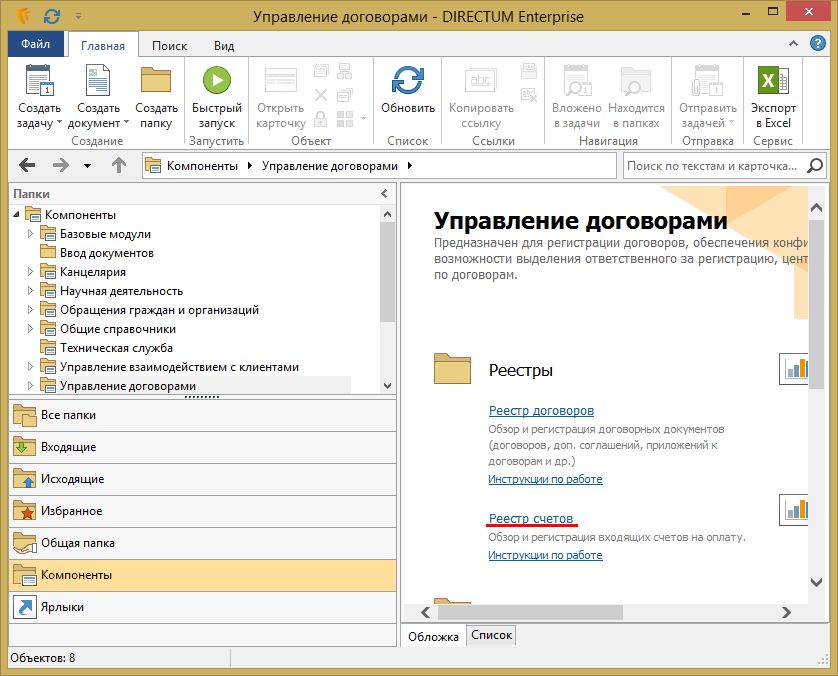
Для обзора входящих счетов на оплату выберите "Реестр счетов". Откроется окно следующего вида.
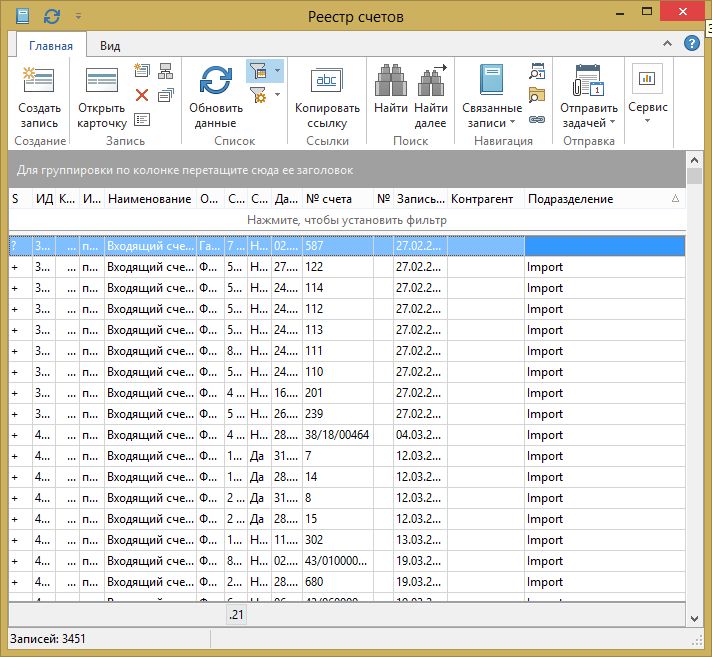
Для добавления нового счета нажите кнопку "Создать запись".
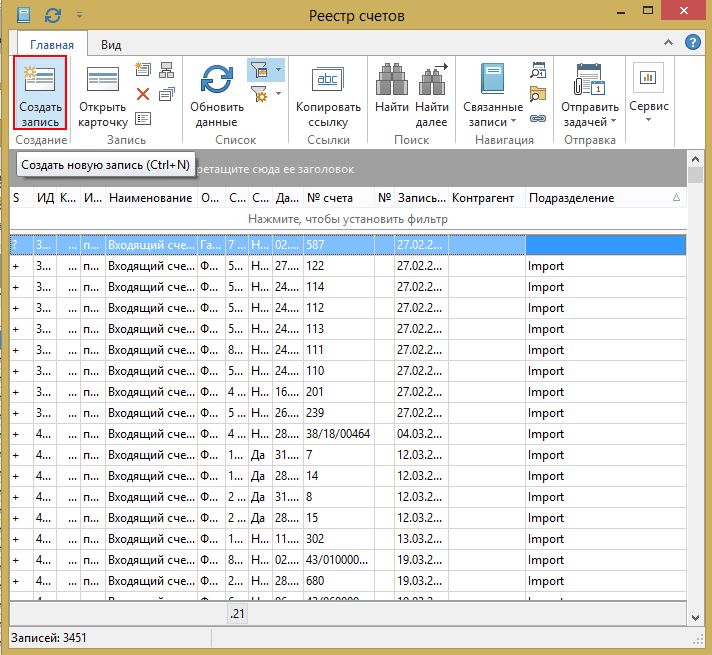
Откроется окно следующего вида.
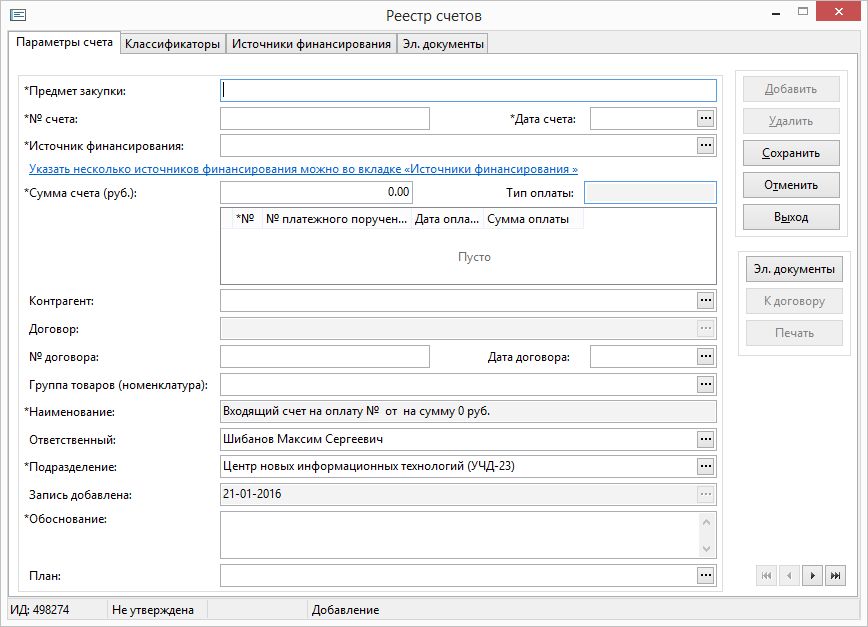
Поля, отмеченные * обязательны к заполнению.
Во вкладке Параметры счета заполните следующие поля.
- Поля Предмет закупки, № счета, Сумма счета, № договора, Обоснование заполняются вручную.
- Дата счета выбирается из выпадающего календаря с помощью
 .
. - Контрагент выбирается из списка организаций с помощью
 .
. - Если счет оплачен, то выбираете соответствующий пункт в поле Счет оплачен. В этом случае указываете № платежного поручения и Дату оплаты.
- Группа товаров (номенклатура) выбирается из справочника с помощью
 .
. - В качестве Ответсвенного выберите руководителя ЦФО.
- В поле Источник финансирования выберите проект, по которому будет производиться оплата счета.
- В поле "План" выберите пункт плана закупок, в соответствии с которым будет производиться оплата счета.
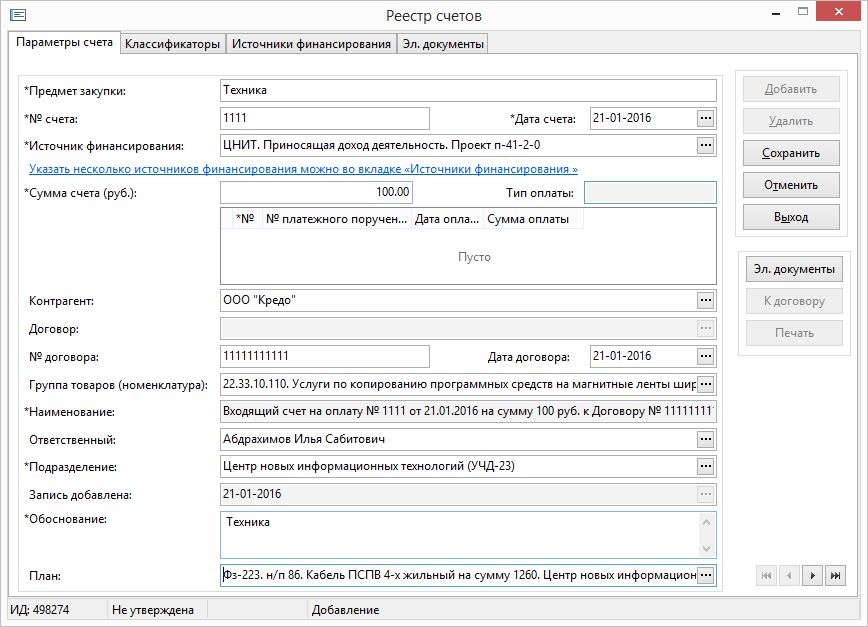
Во вкладке Классификаторы введите сумму счета по необходимым плановым показателям.
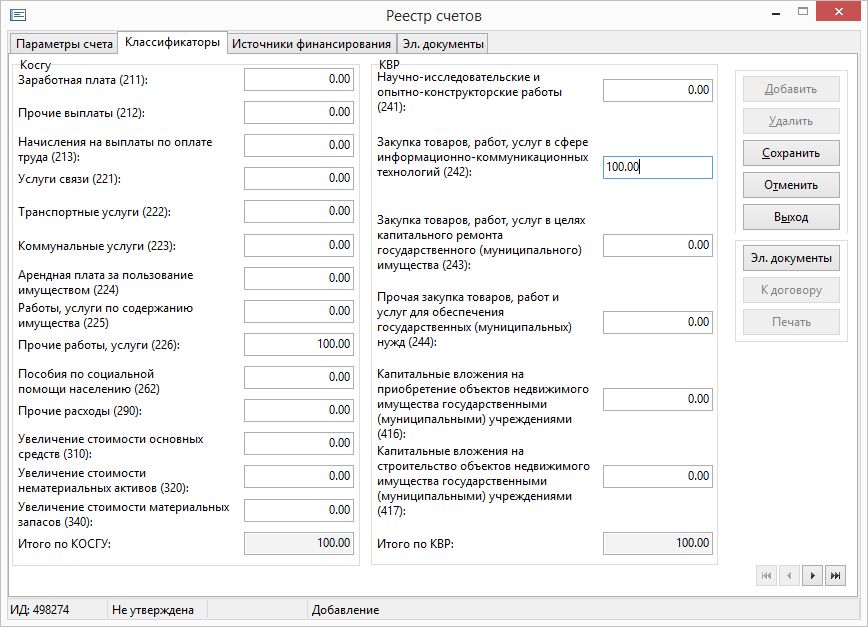
Код КВР узнавайте в Финансово-экономическом управлении.
Если при оплате Вашего счёта используется несколько источников финансирования, то их можно указать во вкладке "Источники финансирования".
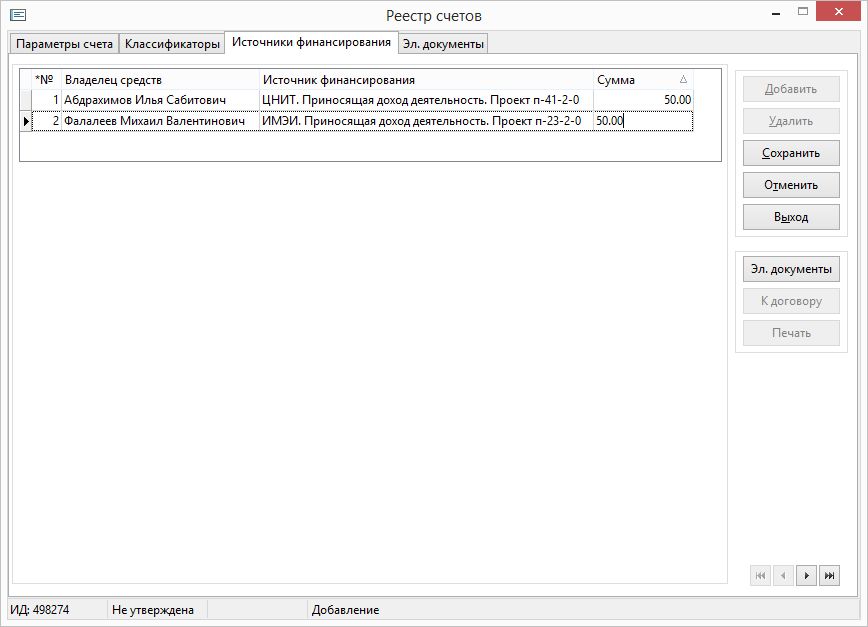
Для того, чтобы добавить новую строку, нажмите кнопку "Стрелка Вниз" на Вашей клавиатуре. Также это можно сделать кликнув правой кнопкой мыши по пустой области и в открывшемся меню выбрать поле "Добавить".
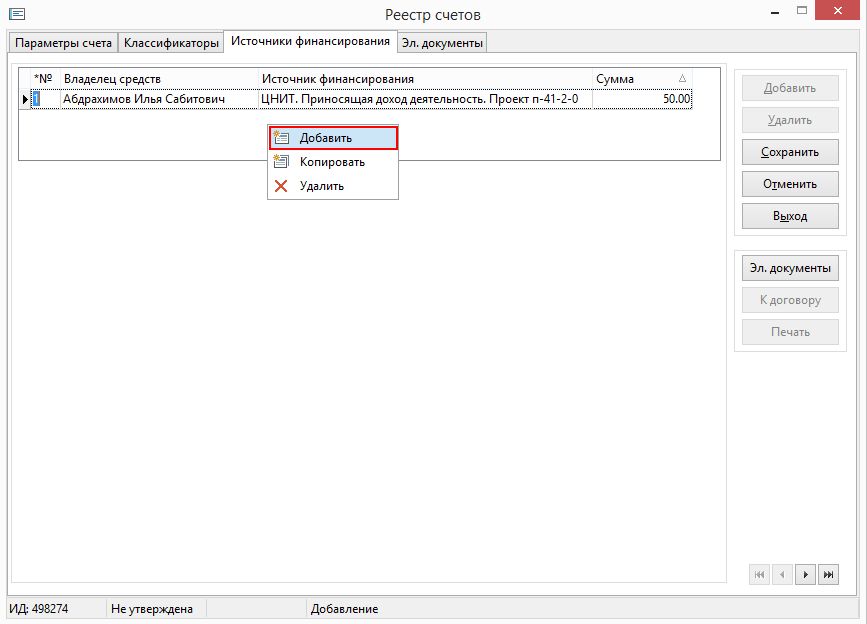
Во вкладке Эл. документы добавьте скан счета. Нажмите кнопку добавить и выберите документ с компьютера.
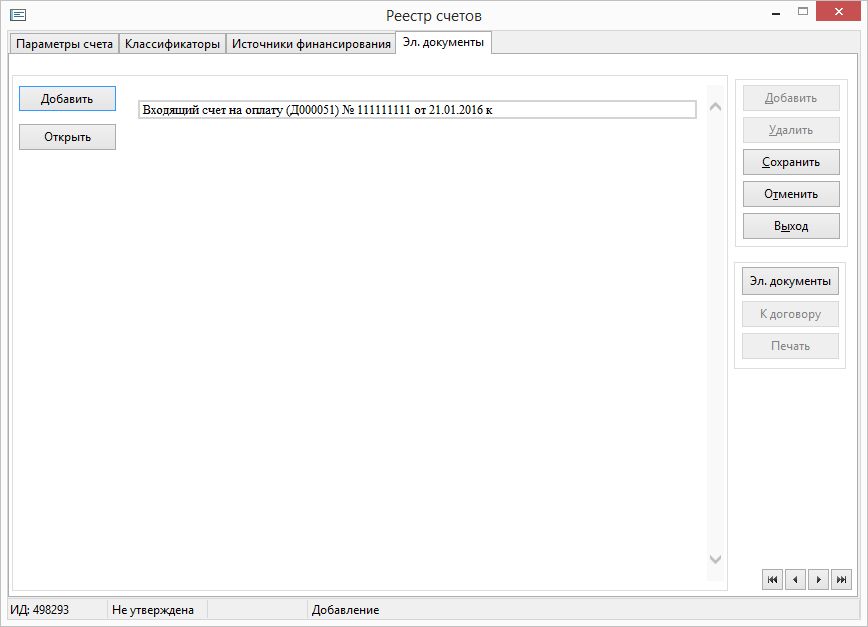
Если при добавлении документа возникает ошибка блокировки документа, проверьте не открыт ли данный документ в других приложениях (Word, Excel, PDF и др.).
Закройте эти приложения и повторите добавление еще раз.
Для обзора документа нажмите кнопку открыть.
После всех этих действий сохраните проделанную работу, нажав кнопку "Сохранить".
Нажмите кнопку Печать. Сформируется документ в формате doc, который необходимо будет распечатать.
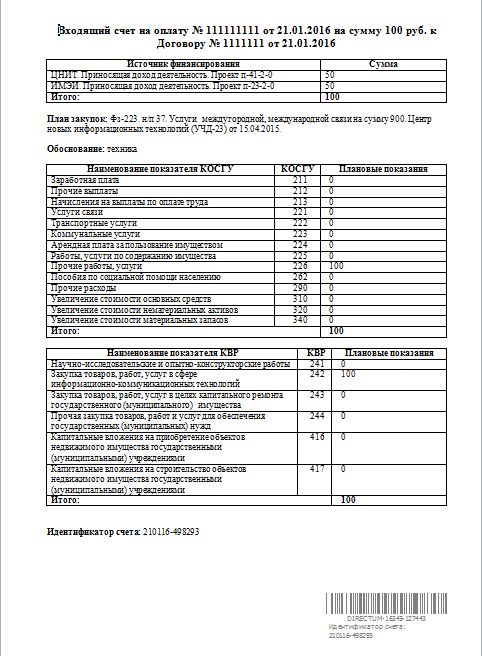
Чтобы упростить работу с реестром счетов Вы можете:
- Настроить видимые колонки: для этого перейдите во вкладку Вид -> Видимые колонки.
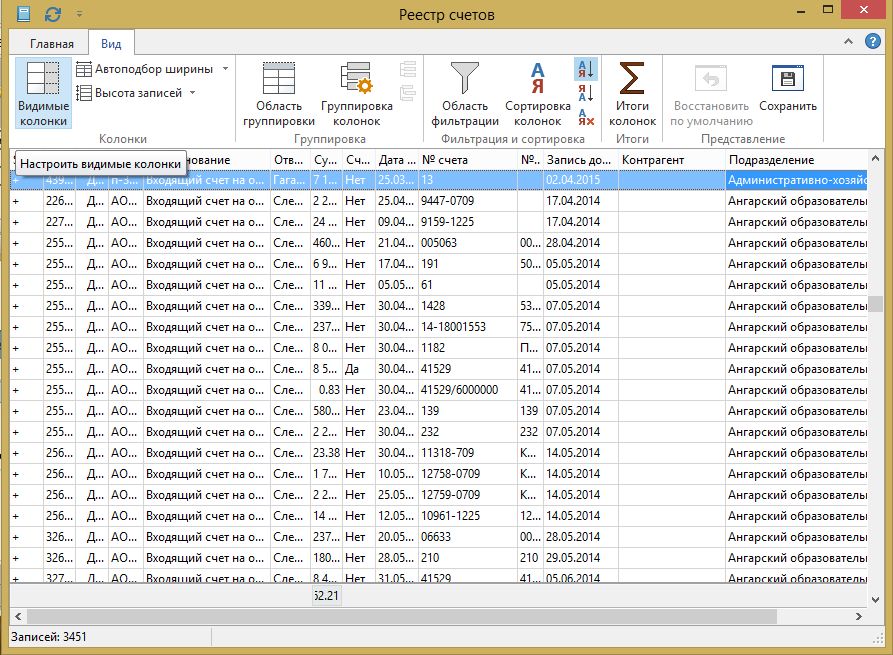
Откроется следующее окно.

Здесь с помощью стрелок Вы можете выбирать колонки, которые будут отображаться в реестре.
- Сгруппировать счета по определенному признаку.
Для этого перейдите во вкладку Вид -> Группировка колонок
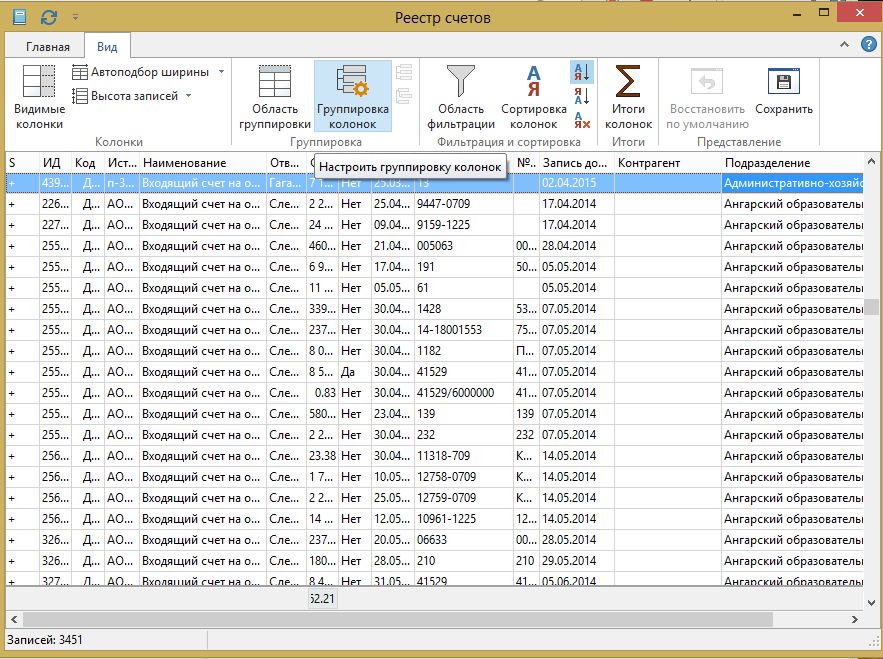
Откроется следующее окно.

Выберите колонку, по которой Вы хотите сгруппировать счета.
Сгруппируем счета по Источнику финансирования.
В результате получаем:
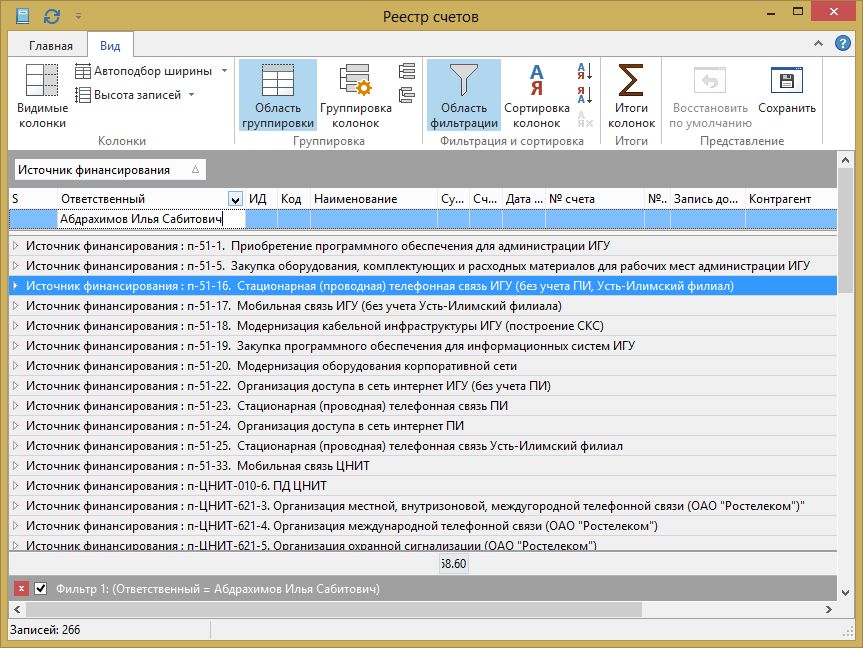
Для того, чтобы посмотреть сумму по определенному источнику финансирования или по подразделению, перейдите во вкладку Вид -> Итоги колонок.
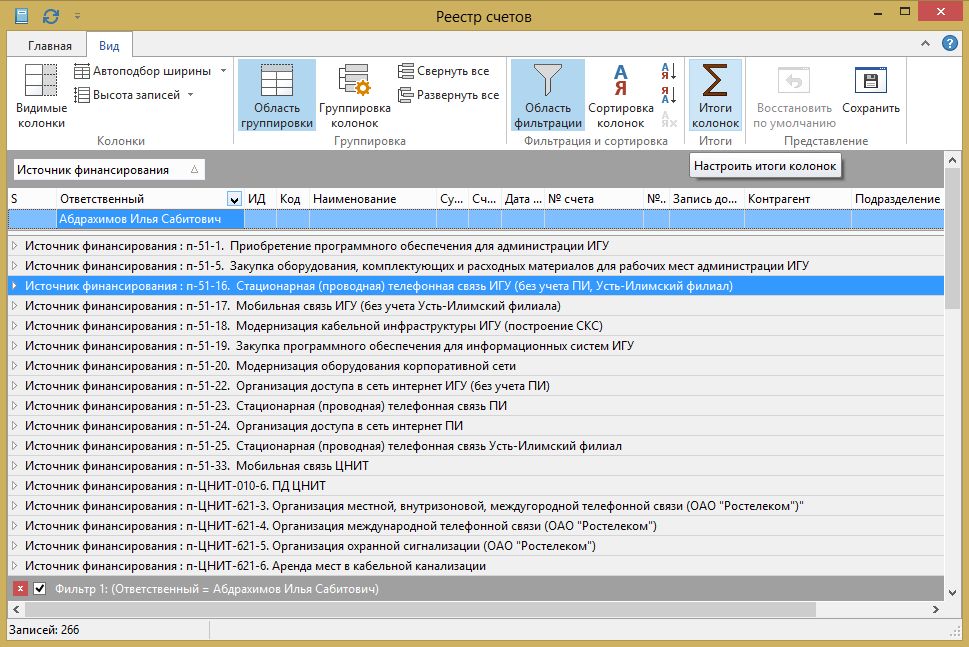
Откроется окно. В нем укажите в качестве колонки с итогами Сумму (руб.), Итоги общие: Сумма, Итоги по группе: Сумма.

Нажмите ОК. Реестр примет следующий вид.